之前有位网络营销从业者表示 RoboForm 免费版不能同步,想改用KeePass密码管理软件。
在导出RoboForm7数据导入到KeePass密码管理器时,发现网址只能显示域名,不能显示斜杠后的网址部分……
比如:https://www.chenweiliang.com/cwl-558.html
- 红色部分不显示。
所以,对方只有升级到RoboForm 8,将账号密码数据导出为CSV文件。
RoboForm 8 如何导出CSV文件?
将RoboForm 8数据导出为CSV文件:
1)单击任务栏右下角的“显示隐藏的图标箭头”。
2)在任务栏或工具栏上选择RoboForm图标。
3)单击“Options(选项)”▼
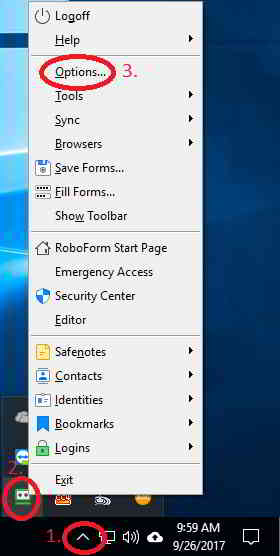
4)单击“Data & Sync(数据和同步)”。
5)单击“Export to(导出到)”▼
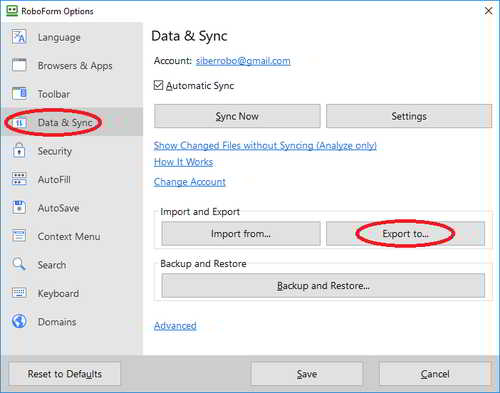
6)在底部,选择CSV文件作为格式。
7)此时,如果你愿意,可以选择备用位置来备份csv。
8)单击“Export(导出)”▼
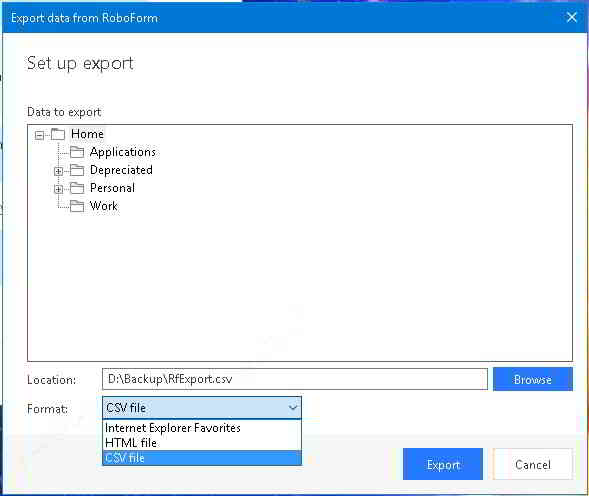
9)导出完成后,单击“Close(关闭)”▼
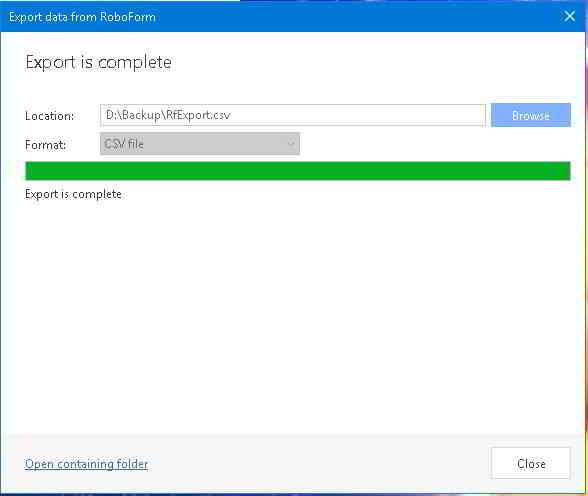
CSV文件如何导入到KeePass密码管理器?
第 1 步:打开 KeePas 通用CSV导入器
文件 → 导入 → KeePass 导入文件/数据,点击“常规”:通用CSV导入器 ▼
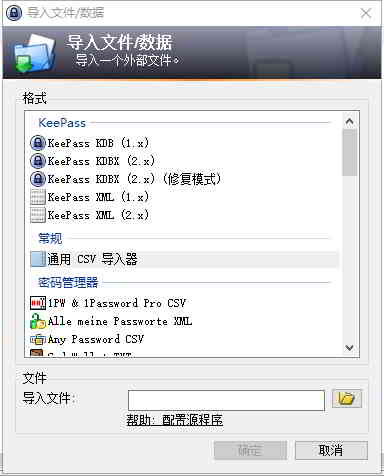
第 2 步:选择文本编码
KeePass 通用CSV导入器,文本编码:选择“Unicode (UTF-8)”▼
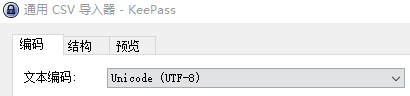
第 3 步:指定 CSV 文件的结构布局
如下图,添加:标题、群组(/)、字串(字段)▼
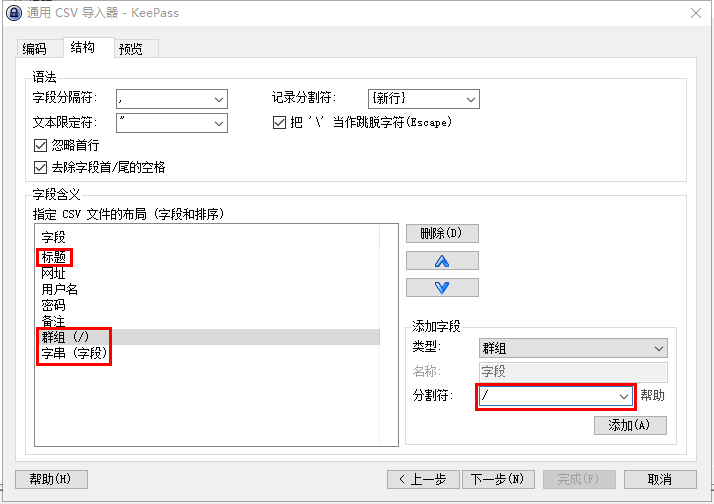
- 如上图点击“^ v”上下 箭头,进行排序。
第 4 步:预览 ▼
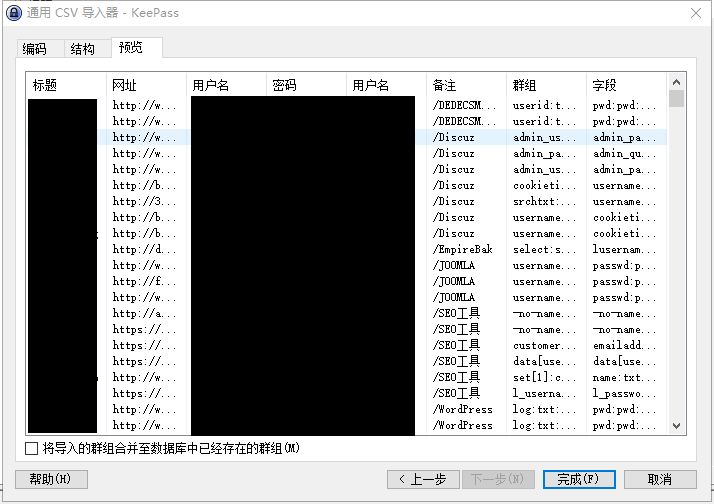
- 预览后,点击“完成”即可 ▲
希望陈沩亮博客( https://www.chenweiliang.com/ ) 分享的《RoboForm8如何导出CSV文件导入到KeePass管理器?》,对您有帮助。
欢迎分享本文链接:https://www.chenweiliang.com/cwl-1330.html
解锁 AI 助力,告别低效工作!🔓💼
🔔 立刻在频道置顶目录中,领取《DeepSeek 提示词神器》! 🎯
📚 错过 = 永久落后!现在行动! ⏳💨
喜欢就分享和按赞!您的分享和按赞,是我们持续的动力!
